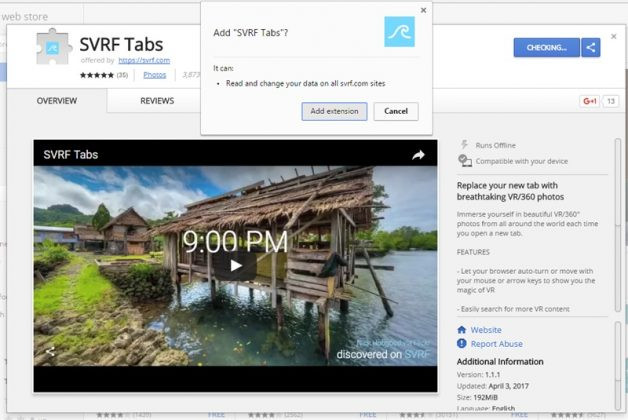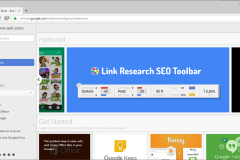Hình ảnh 360 độ thật sống động và đem đến cho bạn cảm giác chân thực, chi tiết từ sáu mặt. Loại hình ảnh này thường bị nhầm lẫn với các đoạn video ngắn hoặc ảnh GIF nhưng chắc chắn chúng có định dạng rất khác nhau. Các trang web sử dụng loại hình ảnh này để cho người dùng thấy hình ảnh hoàn chỉnh của các thiết bị hoặc sản phẩm, ví dụ như thiết bị di động, máy ảnh v.v. Bây giờ, xét về trình duyệt web Chrome, nó chắc chắn giống với các trình duyệt khác hiển thị hình nền trang chủ màu trắng trên tất cả các tab mới . Điều gì sẽ xảy ra nếu bạn cảm thấy chán khi nhìn hình nền tab mới bên trong giao diện người dùng trình duyệt Chrome? Vậy, đã có cách để làm cho 'cuộc sống' của những tab này trở nên sống động hơn đó là hình nền động 360 độ. Bài viết sau đây sẽ hướng dẫn các bạn thực hiện hình nền động 360 độ xuất hiện trên mỗi tab mới bên trong trình duyệt Chrome.
Các bước để thiết lập hình ảnh 360 độ trong tab mới của trình duyệt Chrome:
#1. Chúng ta đều biết rằng có thể thêm các tính năng và chức năng của Chrome bằng các tiện ích hoặc chương trình bổ sung. Việc sử dụng các tiện ích này giúp người dùng dễ dàng tùy chỉnh trình duyệt Chrome theo phong cách của riêng họ. Trước tiên, bạn cần tải chương trình hỗ trợ SVRF Tabls và cài đặt trên trình duyệt Chrome. Nếu bạn không biết cài đặt các chương trình hỗ trợ này như thế này thì xem các bước dưới đây: * Trong trình duyệt Chrome, bạn sẽ thấy 3 chấm dọc bên phải trình duyệt, click vào đấy và một trình đơn thả xuống sẽ hiện ra. Bạn chọn More Tool > Extensions. * Bên trong tab extensions. chọn “Get more extensions'. * Tìm kiếm các tiện ích hoặc extensions và sau đó nhấn vào “Add to Chrome'.
#2. Sau khi cài đặt tiện ích trên, bạn chỉ cần quay lại trình duyệt và mở tab mới. Chrome sẽ thông báo cho người dùng về các thay đổi tab.
#3. Trên tab mới, bạn sẽ thấy hình ảnh 360 độ.
#4. Để xem toàn bộ hình ảnh chỉ cần kéo và thả con trỏ qua các cạnh và di chuyển quanh hình ảnh. Bạn có thể sử dụng các phím mũi tên để di chuyển hình ảnh. Ngoài ra bạn có thể lưu hình ảnh bằng các cách thông thường nhưng lưu ý hình ảnh được lưu không phải là ảnh 360 độ. Chọn góc hình bạn thích và click chuột phải để lưu.
#5. Nhược điểm duy nhất của tiện ích này là bạn không thể tùy chỉnh loại hình ảnh. Bạn chỉ có thể dùng các hình ảnh tiện ích cung cấp mà không thể dùng các hình ảnh khác.
#6. Bạn có thể mở tab mới trong trình duyệt Chrom bằng cách nhấn vào biểu tượng tiện ích bên trên cùng tay phải.
#7. Để vô hiệu hóa tiện ích này, bạn chỉ cần vào Extension và bỏ tích ở ô
Enable. Vậy là bạn tạo được hình nền tab mới với hình ảnh 360 độ độc đáo cho trình duyệt Chrome của mình. Chúc các bạn thành công!